
Gabriel Brooks
0
4823
78
Las presentaciones más comunes de Microsoft PowerPoint hacen una línea recta desde la primera diapositiva hasta la última. Es un poco predecible y aburrido. Pero las grandes presentaciones, como las grandes historias, no deberían verse obligadas a seguir un camino lineal de diapositiva a diapositiva..
Una nueva característica en PowerPoint 2016 10 consejos para mejorar las presentaciones de PowerPoint con Office 2016 10 consejos para mejorar las presentaciones de PowerPoint con Office 2016 Microsoft PowerPoint continúa estableciendo nuevos estándares. Las nuevas características en PowerPoint 2016 manifiestan su primer lugar como la mejor opción para presentaciones inteligentes y creativas. llamado “Zoom de resumen” le permite entrar y salir de diferentes diapositivas y crear variaciones emocionantes.
Cómo funciona el Zoom Resumen en Microsoft PowerPoint
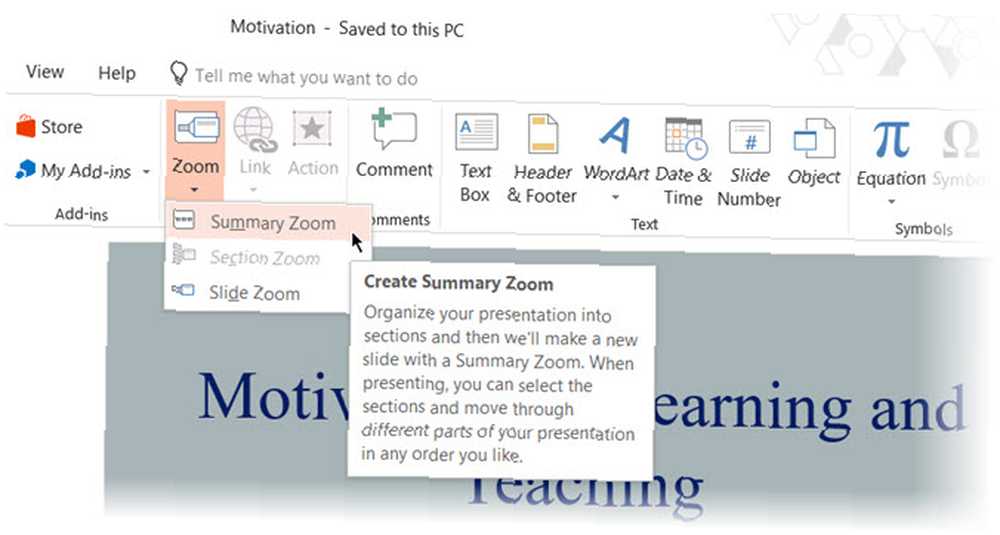
Así es como PowerPoint describe Zoom Resumen: la libertad de saltar de una diapositiva a otra y viceversa lo ayuda a agregar más interactividad a sus presentaciones. Es como el índice principal desde donde puede ir de un lugar en su presentación a otro en el orden que desee. Zoom para Microsoft PowerPoint solo está disponible para suscriptores de Office 365 y solo en Windows.
Así es como puedes configurarlo:
- Cuando tus diapositivas estén listas, ve a Cinta de opciones> Insertar> Zoom.
- En el menú desplegable, selecciona Zoom de resumen.
- los Resumen Zoom Insertar se abrirá el cuadro de diálogo y le pedirá que seleccione las diapositivas que desea incluir en el zoom.
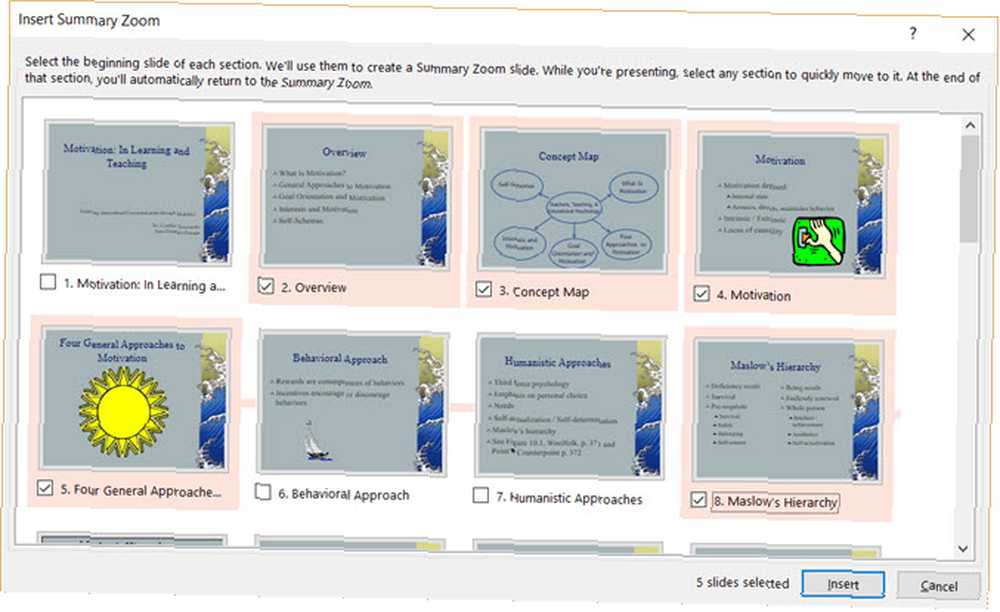
- Una vez que haya seleccionado las diapositivas correctas, haga clic en Insertar botón.
- Se creará la diapositiva de Zoom Resumen, y aparecerá como una nueva diapositiva colocada justo antes de la primera diapositiva que incluyó en su Zoom Resumen. Ingrese un título para esta diapositiva y guarde su presentación.
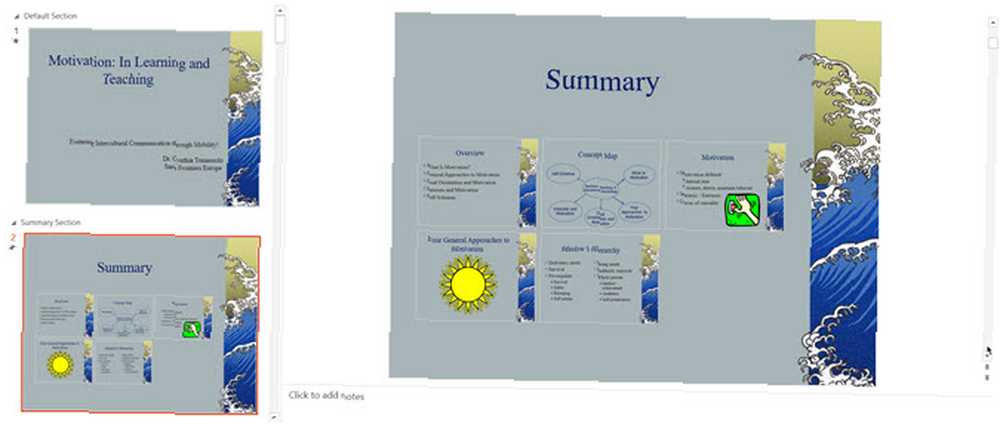
Ve a la Diapositivas vea y use el Zoom Resumen para llevar a su audiencia a través de las partes clave de la presentación. Puede tejer una pequeña historia con las diapositivas seleccionadas en el Zoom Resumen. Puede ignorar las otras diapositivas intermedias que no necesitan ser parte de su narrativa. La función Zoom Resumen le ayuda a crear una presentación de diapositivas más fluida y explicarla mejor.











